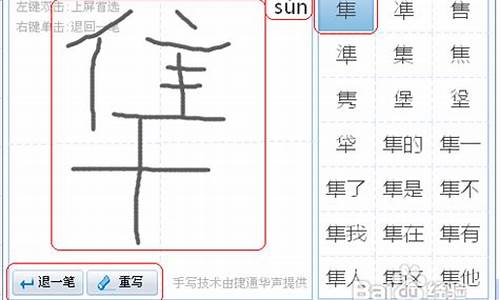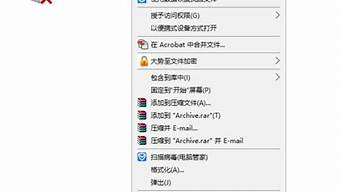1.有了win8.1 iso 文件,如何将系统装进新的SSD硬盘中用作启动盘?
2.u大师安装win 8.1 64位提示windows无法启动安装过程,
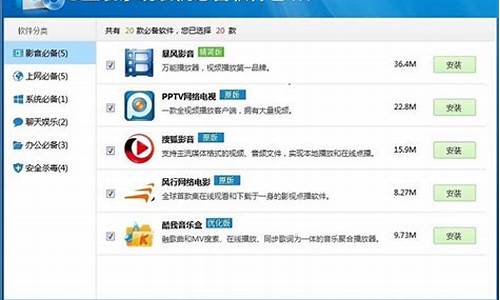
说明该主机与u大师的pe存在兼容性问题,建议换其他软件制作启动盘,以老毛桃为例:
1、双击运行下载好的老毛桃u盘启动盘制作工具,将用来u盘装系统的u盘插入注意大小在4GB以上。然后选择u盘,然后再点击一键制作成u盘启动盘;
2、然后弹出警告,格式化u盘,单击确定继续。然后就慢慢等待下面的进度条读完,u盘启动盘制作成功为止;
3、u盘启动盘一键制作成功,点击是进行模拟u盘启动测试;
4、可以看到u盘启动电脑后的模拟状态显示。显示正常说明制作成功。
有了win8.1 iso 文件,如何将系统装进新的SSD硬盘中用作启动盘?
主要的问题是系统镜像或者安装介质问题(U盘,光盘),可以更换镜像或者介质。
另其他可能
1.ISO文件不正确或者ISO文件下载不完整;
2.硬盘有坏道:因为坏道导致GHOST无法写入;
3.内存有问题时也会有这种现象;
4.硬盘分区表有问题。可以利用ghost系统光盘里的分区表修复软件来修复一下;
5.硬盘没有盘符,因或者其它意外导致的分区表丢失引起的恢复失败;
6.超频,因为超频不稳定导致的恢复失败。
u大师安装win 8.1 64位提示windows无法启动安装过程,
按下述步骤可以将win8.1系统的ISO文件,安装进固态硬盘中用作开机启动系统:
1)下载并安装Ultra ISO软件,
2)打开运行Ultra ISO软件,在其菜单栏“工具”中选择“写入硬盘映像”,将空白U盘接入电脑的USB接口,选择win8.1 ISO文件,将ISO烧录到U盘中,
3)等待烧录结束后,U盘即为win8.1系统安装盘,
4)重新开机后,在BIOS中将U盘设置为第一启动项目,由U盘引导进入系统安装界面,
5)选择SSD作为系统安装盘,依次将其分区,格式化,
6)按界面提示完成win8.1系统的安装即可。
解决步骤:
第一步:下载u深度u盘启动盘制作工具,制作一个u启动
第二步:把win8镜像发在你电脑的非系统盘的其他硬盘上。
第三步:重启机器,通过U 盘启动.进入win pe系统,关于这点我说一下,有些朋友也许不知道什么叫win pe系统,这个win pe 究竟有什么用途,其实你可以把win pe 理解为一个微缩版本win xp ,他和win xp 使用差不多.只是大部分的功能被禁用了,所以他的体积也非常小,虽然大部分的功能被禁用,可是他不影响第三方软件使用,比如Ghost , PQ 等一些软件依旧在win pe运行自如。
第四步:把windows 8的ISO镜像解压到电脑的非系统盘的其他硬盘上。如D:\windows 8\....。当然你也可以不用建立win8 文件夹。在这里再说明一点就是,一定要把你想分的分区分好.尽量不要频繁调整硬盘各个分区的大小,尤其是主分区,一定要考虑周全。
第五步:进入win pe系统,格式化C 盘为NTFS 。C盘最好有15 G以上的空间,安装完win8 大概要用8 G 。我在这里建议大家分3O G 。
第五步(最关键一步):从你解压的安装程序的文件夹中找到boot , bootmgr 和sources这三个文件,并且复制到C盘根目录下。
第六步:在win pe系统中运行cmd ,输入“ c:\boot\bootsect.exe /nt60 c: ”(注意exe和/nt60、/nt60和c:之间有空格),然后回车,看到提示successful 字样(画面会很快闪过,以至于来不及看。)的语句即成功了!然后重起电脑。
第七步:把U盘从电脑中拔出,取出U盘,然后从硬盘启动,出现了win8 安装导入文件的“白道”(屏幕的下面),然后出现了win8 安装的欢迎界面,选择好地域、语言、键盘。点“下一步”,选择分区,这时,这个“安装程序无法定位现有系统分区,也无法创建新的系统分区”的提示没有出现,选择C 分区,安装OK 。再次进入系统把刚才装机放入的多余文件删掉(不删除也行)。
此外,装好系统后,重新启动时,会有两个启动选择,有个windows 设置启动,那我们如何把它删除?以管理员身份打开命令提示符,键入 msconfig 打开系统配置对话框,选择引导标签,选择要删除的引导项目,单击删除、应用、确定即可,注意谨慎操作